こんにちは!ナガイです。
今回は、よく使われるGoogleChromeブラウザで、拡張機能をユーザーに設定させない方法をお伝えします。
今回は構成プロファイルにGoogleChromeを制御するものがあるので、それを利用します。
また、GoogleChromeはすでに端末にインストールされている前提となります。
GoogleChromeの配布をIntuneで実施されていない方は、以下の記事を参考にしてみてください。
構成プロファイルの設定
1.Intune管理センターを開き、[ デバイス ] – [構成]を選択します。
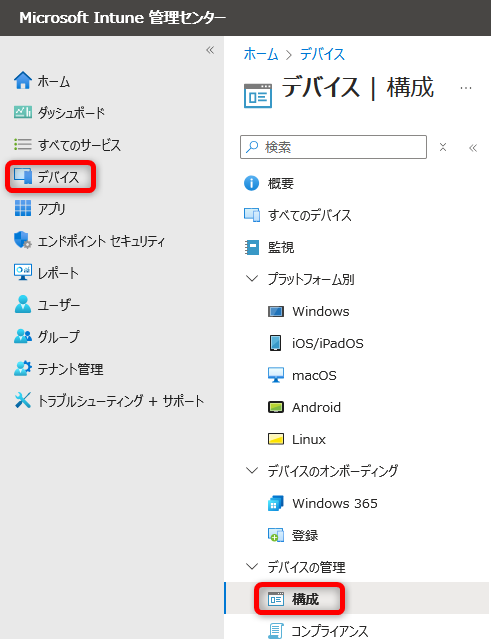
2.[ + 作成 ] – [ + 新しいポリシー ]を選択します。
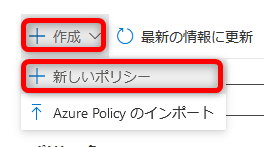
3.「プラットフォーム」から[ Windows 10 以降 ]を選択します。
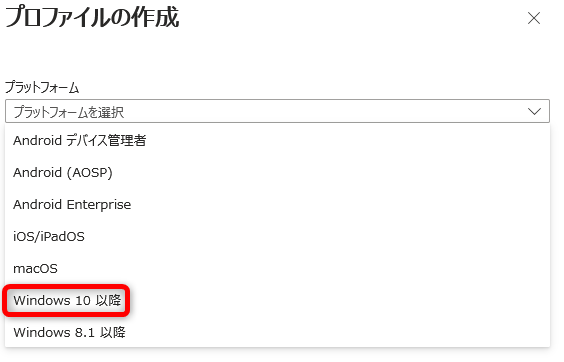
4.「プロファイルの種類」から [ テンプレート ]を選択します。
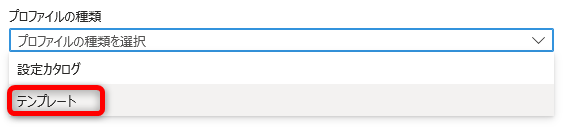
5.テンプレートの種類から [ 管理用テンプレート ]を選択し、[ 作成 ]を選択します。
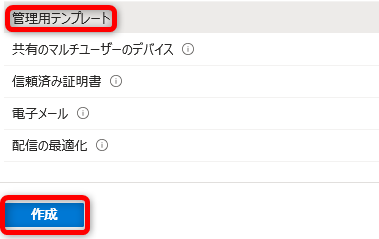
6.「基本」の「名前」を適当な名前で設定します。
7.「構成設定」画面で、[ コンピュータの構成 ] – [ Google ]を選択します。
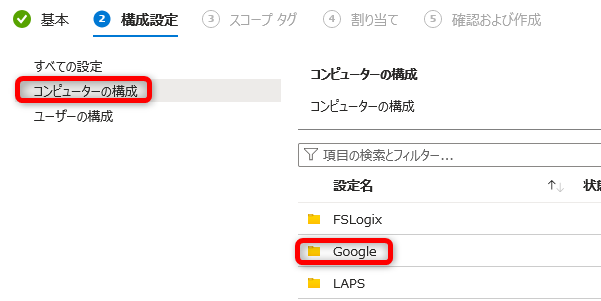
8.[ Google Chrome ]を選択します。
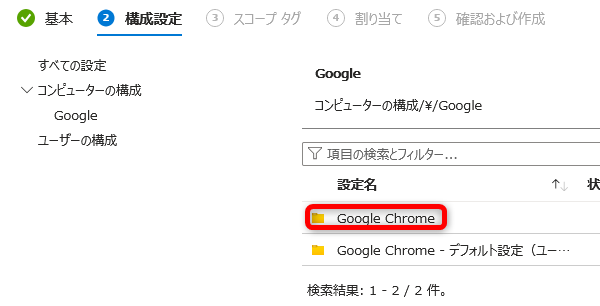
9.[ 拡張機能 ]を選択します。
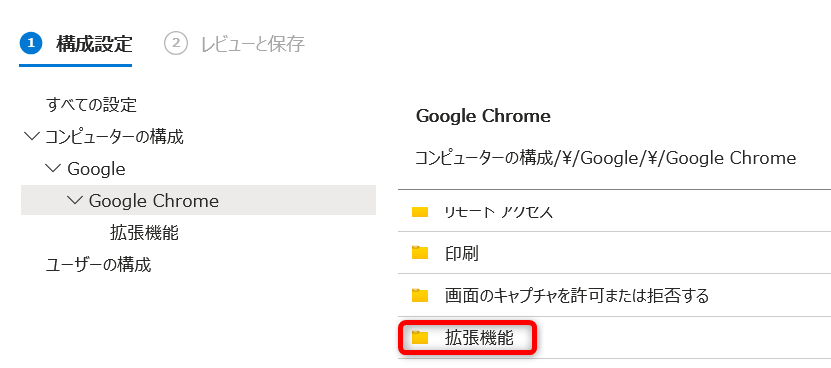
10.以下の設定を有効にする。
- 外部拡張機能のインストールをブロックする
- 拡張機能インストールの拒否リストを設定する
- 拡張機能インストールの許可リストを設定する
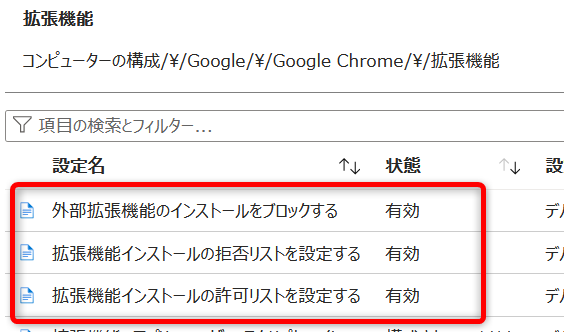
11.設定画面に戻るので、[ 次へ ]を選択します。
12.「スコープタグ」設定は特にしないので、[次へ]を選択します。
13.「割り当て」は割り当てたいグループを「組み込まれたグループ」に指定し、[次へ]を選択します。
14.「確認および作成」で、設定を確認し、[作成]を選択します。
最後に
今回は、GoogleChromeの拡張機能制御設定方法をご紹介しました。
このほかにも、さまざまな構成ファイル設定やアプリ配布実績が私にはあります。
もし、Autopilot、Intuneに興味がある、自分たちのPC設定内容がどこまで実現できるのか知りたいなど、ご相談ベースでも構いません。ご連絡いただけましたら、調査することも可能でございますので気軽にご相談ください。
https://www.m365-biginer.com/blog/otoiawase

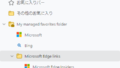
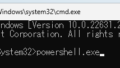
コメント